

By Vernon Roderick, Son Güncelleme: 6/12/2023
Mobil cihaz kullanmak herkes için büyük kolaylık. Konumdan bağımsız olarak görevler üzerinde daha hızlı ve daha verimli çalışmamıza yardımcı olur. İstediğiniz yere ve istediğiniz zaman getirebilirsiniz. iPhone, iPad ve iPod gibi iOS mobil cihazları bu amaca hizmet eder, ancak kullanıcıların yaşayabileceği bazı sorunlar vardır ve bunlardan biri, iOS cihazınızdan aniden çıkacak bir uyarı mesajıdır. iTunes'dan eşzamanlanan fotoğraflar kaldırılacak hata.
Birçok kullanıcı endişe verici olabilecek bu sorunla karşılaştı. Ancak "iTunes'dan eşzamanlanan fotoğraflar kaldırılacak" dediğinde ne anlama geliyor? Bu, iCloud Fotoğraf Kitaplığı'nı açarsanız, iTunes aracılığıyla eşzamanladığınız fotoğrafların telefonunuzdan silineceği anlamına gelir; bu, iTunes fotoğrafları ile iCloud fotoğraflarının aynı telefonda kullanılamayacağını gösterir.
Bu makalede, söz konusu sorunu nasıl ele alacağınızı size öğretmek için burada sağlanan yollar vardır. Önemli dosyalarınızı yedeklemeniz önemle tavsiye edilir. FoneDog Phone Transfer adlı dosyalarınızı aktarmak için kullanabileceğiniz güvenilir ve güvenli bir program tanıtıldı.
Çözüm 1: Fotoğrafları Telefon Aktarımıyla Aktararak Eşitleme Hatasını Düzeltmek İçin2. Çözüm: Hatayı El İle Düzeltin: iTunes'dan Eşzamanlanan Fotoğraflar KaldırılacakÇözüm 3: Hatayı Düzeltmek için iOS Aygıtında iCloud Fotoğraf Kitaplığı Nasıl EtkinleştirilirÇözüm 4: iPhone Fotoğraflarımın iTunes'da Eşzamanlanmasını Nasıl Durdurabilirim?Çözüm 5: iTunes Kullanarak Fotoğraflar Nasıl Aktarılır?Özetle
Fotoğraf, video ve diğer dosyaları mobil cihazınıza aktarmanız gerekirse, FoneDog Telefon Transferi kullanımı güvenilir ve güvenli bir programdır. Bu aracı kullanırken verileriniz herhangi bir veri kaybı olmadan güvende ve güvende kalacaktır. Kullanımı kolay ve kullanışlı bir arayüz sihirbazıyla, iOS, Android, bilgisayar, dijital kameralar ve diğerleri gibi cihazlar arasında tek bir tıklamayla dosyaları aktarabilir ve yönetebilirsiniz. Çeşitli işletim sürümlerinde birden fazla mobil cihazda dosya aktarımı yapabilirsiniz. Bu cihazlara örnek olarak iPhone, LG, HTC, Samsung, Google ve çok daha fazlası verilebilir. Araç ayrıca fotoğraflar, videolar, filmler, sesler, kişiler, mesajlar, belgeler ve çok daha fazlası gibi her tür dosyayı destekler.
FoneDog Phone Transfer, web sitesinde indirilebilen ücretsiz bir deneme sürümüne sahiptir. Ayrıca yazılımı satın aldığınızda 30 günlük para iade garantisi sunar.
FoneDog Telefon Transferi ile aşağıdaki durumlarda dosya transferi yapmak mümkündür:
Telefon Transferi
Dosyaları iOS, Android ve Windows PC arasında aktarın.
Bilgisayardaki metin mesajlarını, kişileri, fotoğrafları, videoları, müziği kolayca aktarın ve yedekleyin.
İOS 13 ve Android 9.0 ile tam uyumlu.
Bedava indir

FoneDog Telefon Aktarımı ile "iTunes'dan Eşzamanlanan Fotoğraflar Kaldırılacak" hatasını nasıl düzelteceğimize geçelim. iTunes kullanmadan fotoğrafları iPhonr'dan PC'ye nasıl aktaracağınıza ilişkin adımları kontrol edin:
Uygulamayı indirip yüklemeyi tamamladığınızda, bilgisayarınızda FoneDog Phone Transfer programını açın ve başlatın. Bu, hem Mac hem de Windows işletim sisteminde mevcuttur. Uygulamayı Başlat menüsündeki programlar, masaüstündeki kısayol simgesi veya görev çubuğunda sabitlenmiş bir simge aracılığıyla açabilirsiniz.
Sonraki adım, iOS cihazınızı bir USB kablo bağlantısı kullanarak bilgisayara bağlamaktır. Kesintileri önlemek için cihazınızın ve bilgisayarınızın sabit bir güç kaynağına bağlı olduğundan emin olun.
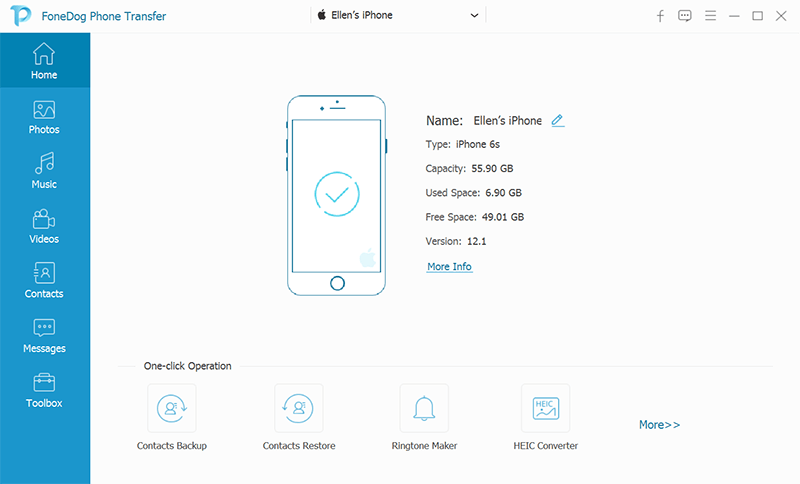
Ekranın sol köşesinde, Fotoğraflar veya Videolar gibi aktarmak istediğiniz dosya türlerini seçin ve ardından dosyaların konumunu veya kategorisini seçin. Dosya aktarımına başlamadan önce, dosyaları önizlemeyi ve kontrol etmeyi seçebilirsiniz.
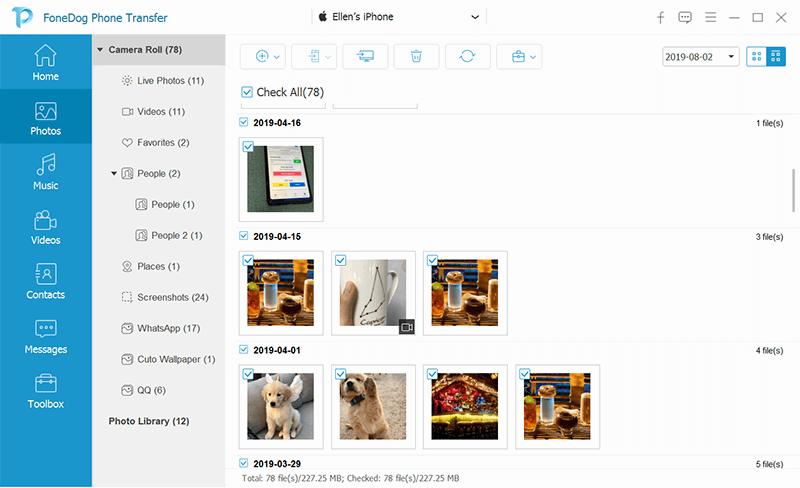
Android, iOS ve bilgisayar cihazları arasında dosya aktarımı mümkündür. Aktarmak istediğiniz dosyaları seçmeyi tamamladığınızda, dosya aktarımını başlatmak için Cihaza Aktar düğmesine tıklayın. Dosya aktarım işlemi devam ederken aktarımda herhangi bir kesinti olmaması için sabırlı olun. Aktarılacak süre, aktarılan dosyaların boyutuna ve sayısına bağlı olacaktır.
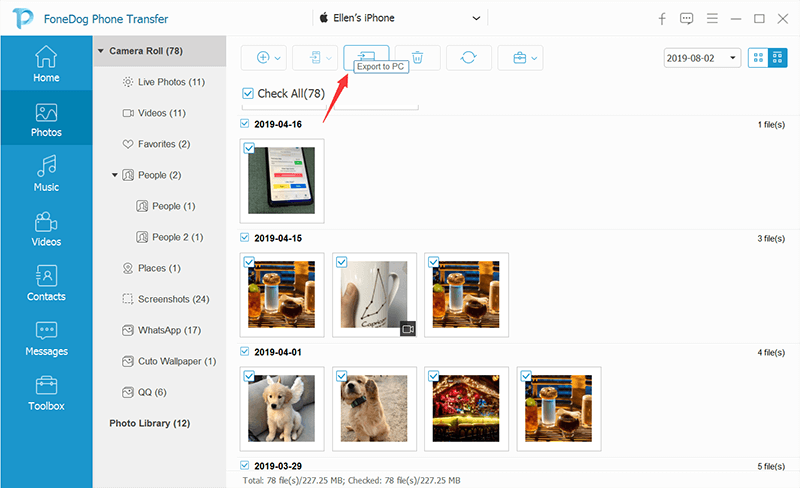
Bu bölüm, iTunes'dan eşzamanlanan fotoğraflardaki hatayı nasıl düzelteceğinizi öğretecek. Önce önemli dosyalarınızın yedeğini almanız ve iPhone cihazınızdaki iCloud Fotoğraf Kitaplığı özelliğini kullanarak dosyalarınızı güvende tutmanız gerekir. Mac'te size izin veren kullanılabilir bir yardımcı program vardır. dosyaları iPhone'unuza ve diğer cihazlarınıza aktarın.
Image Capture, fotoğraflarınızı ve videolarınızı iOS cihazlarınızdan, kameralarınızdan ve diğer cihazlarınızdan bilgisayarınıza aktarmanıza ve yüklemenize olanak tanıyan, Mac'e entegre edilmiş kullanışlı bir yerleşik uygulama programıdır. Aşağıdaki adım adım talimatları izleyin.
Yedekleme oluşturmak için yukarıdaki adımları uyguladıktan sonra, şimdi etkinleştirme işlemine geçebilirsiniz. iCloud Fotoğraf Arşivi iPhone cihazınızdaki özelliği ve fotoğraf dosyalarını kaldırın. Ardından, yedeklediğiniz videoları ve fotoğrafları iPhone cihazınıza geri yükleyin. Cihazınızda iCloud Fotoğraf Kitaplığı'nı açmak, dosyaların tüm iOS aygıtlarınızdan erişilebilen orijinal sürümlerini iCloud'a yükleyecektir.
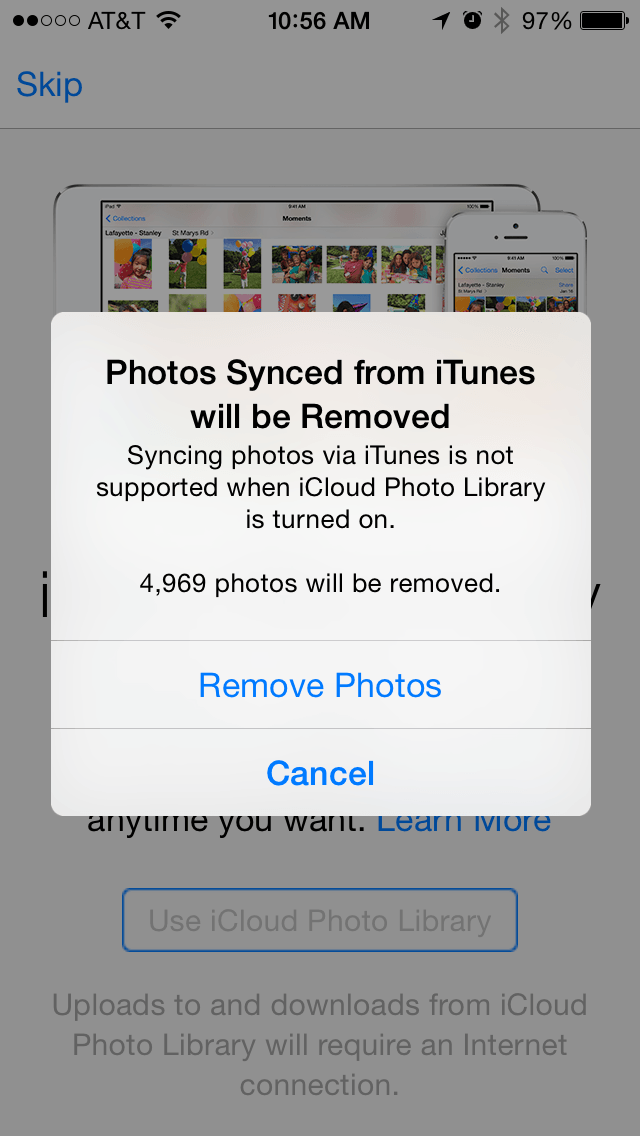
Başka bir yöntem de iTunes'daki Eşzamanlama özelliğini kapatmaktır ve buna bağlı olarak iTunes'dan eşzamanlanan fotoğraflarınız iOS cihazlarınızdan kaldırılacaktır. Tüm fotoğraflar için senkronizasyonu kapatabilir veya hangi fotoğraf albümünün kaldırılmasını istediğinizi belirleyebilirsiniz.
Bu, bilgisayarınızdaki iTunes uygulamasını kullanarak fotoğraflarınızı ve videolarınızı manuel olarak nasıl eşzamanlayacağınız konusunda size rehberlik edecek basit bir yöntemdir.
Telefon Transferi
Dosyaları iOS, Android ve Windows PC arasında aktarın.
Bilgisayardaki metin mesajlarını, kişileri, fotoğrafları, videoları, müziği kolayca aktarın ve yedekleyin.
İOS 13 ve Android 9.0 ile tam uyumlu.
Bedava indir

Fotoğraf çekmek ve video çekmek için iPhone veya iPad gibi mobil cihazınızı kullanıyorsunuz ve bu dosyaları cihazınıza kaydediyorsunuz. Bazen, dosyalarınızı eşzamanladığınızda, iTunes'dan eşzamanlanan fotoğrafların kaldırılacağı konusunda sizi uyaran bir hata alabilirsiniz. Bu, özellikle önemli dosyalarınızın iOS cihazınızda saklanması durumunda hayal kırıklığı yaratabilir. Bununla, fotoğraflarınızın yedeğini almanız şiddetle tavsiye edilir. Sorunun nasıl çözüleceği ve cihazın nasıl kullanılacağı hakkında bu makalede tartışılan yöntemleri takip edebilirsiniz. FoneDog Telefon Transferi iOS cihazınızdan gerekli dosyalarınızı yedeklemek için program.
Hinterlassen Sie einen Kommentar
Yorumlamak
Telefon Transferi
iOS, Android ve bilgisayar arasındaki diğer veriler arasında kolayca ve hızlı bilgileri, fotoğraflar, temaslar, videolar ve bilgisayar aygıtları kaybetmeden diğer veriler aktarıyor.
Ücretsiz denemePopüler makaleler
/
BİLGİLENDİRİCİLANGWEILIG
/
basitKOMPLİZİERT
Vielen Dank! Merhaba, Sie die Wahl:
Excellent
Değerlendirme: 4.7 / 5 (dayalı 67 yorumlar)